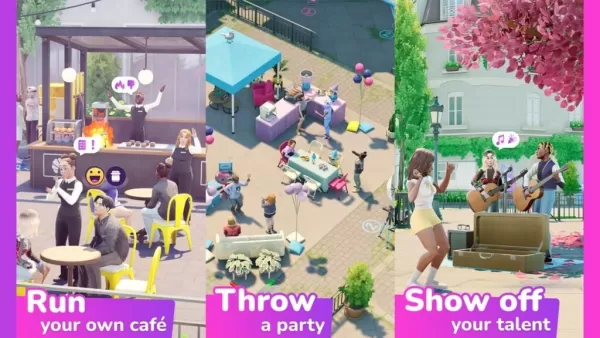Освоение фото режима в Королевстве приходите по освобождению 2
- By Simon
- May 03,2025
* Kingdom Come: освобождение 2* ослепит с его потрясающими визуальными эффектами, особенно когда играет в режиме Fidelity. Если вы хотите запечатлеть красоту игры за пределами обычного игрового процесса, режим фото - ваш инструмент. Вот подробное руководство о том, как использовать режим фото в * Королевство: освобождение 2 *, чтобы улучшить ваш игровой опыт.
Как активировать режим фото в Королевстве: Освобождение 2
В отличие от некоторых названий, которые добавляют режим фотографии после запуска или никогда не включают его вообще (хм, *Элден Кольцо *), *Королевство Приходите: Освобождение 2 *Поставляется с режимом фото сразу с самого начала. Вот как вы можете активировать его на разных платформах:
- ПК - нажмите F1 на клавиатуре или нажмите L3 и R3 вместе, если вы используете Joypad.
- Xbox Series X | S / PlayStation 5 - Нажмите L3 и R3 одновременно на вашей Joypad. Помните, L3 и R3 ссылаются на щелчок в обоих джойстиках одновременно.
После активации игра сделает паузу, и вы войдете в режим фото, готовый захватить живописные сцены средневековой богемии.
Как использовать режим фото в Королевстве: Освобождение 2

В режиме фото у вас есть свобода перемещать камеру вокруг Генри, взлететь вверх или вниз для лучших углов, и увеличить или уменьшить, чтобы захватить каждую деталь. Вот элементы управления для навигации по режиму фото на разных платформах:
- Xbox Series X | S:
- Вращать камеру - левая палочка
- Перемещать камеру горизонтально - правая палка
- Переместить камеру вверх - левый триггер/LT
- Переместить камеру вниз - правый триггер/RT
- Скрыть интерфейс - x
- Выход фото режима - B
- Сделайте снимок - нажмите кнопку xbox, затем y
- PlayStation 5:
- Вращать камеру - левая палочка
- Перемещать камеру горизонтально - правая палка
- Переместить камеру вверх - левый триггер/LT
- Переместить камеру вниз - правый триггер/RT
- Скрыть интерфейс - квадрат
- Выйти из режима фото - круг
- Сделайте снимок - нажмите кнопку «Поделиться» и выберите «Сделай скриншот» (или удерживайте Share)
- ПК (клавиатура и мышь):
- Перемещать камеру - используйте мышь
- Медленное движение - заблокированная блокировка
- Скрыть интерфейс - x
- Выход фото режима - ESC
- Сделайте снимок - E
На ПК ваши скриншоты будут сохранены в вашей папке Pictures, в то время как на консолях они будут храниться в вашей галерее захвата.
Что вы можете сделать в Королевстве: Режим фотосессии 2?
В то время как режим фото в * Королевстве приходит: освобождение 2 * позволяет сфотографироваться с разных сторон вокруг Генри, он несколько ограничен по сравнению с другими играми. В настоящее время вы не можете позировать или скрывать персонажей, изменить цветовой тон сцены, отрегулировать время суток или вставить персонажей из разных частей игры. Эти функции могут быть добавлены в будущих обновлениях, но на данный момент режим фотографии остается основным.
Несмотря на свою простоту, режим фото в * Kingdom Come: Deliverance 2 * является долгожданным дополнением для игроков, стремящихся запечатлеть захватывающие ландшафты и моменты игры. Надеемся, что Warhorse Studios улучшит его с большим количеством вариантов в будущих патчах.
И вот как вы можете использовать режим фото в * Королевство: освобождение 2 *, чтобы сохранить ваши любимые внутриигровые моменты.